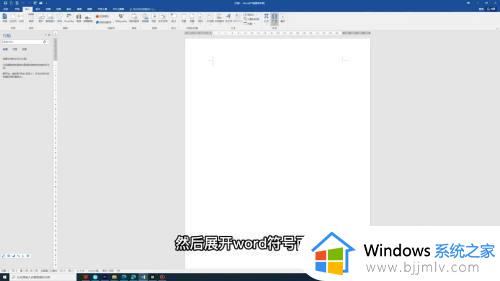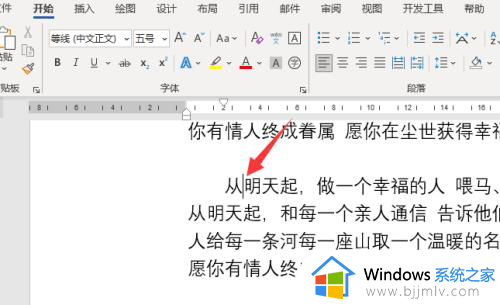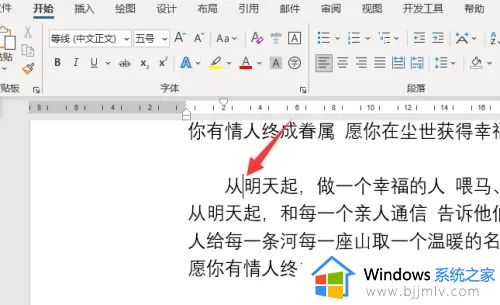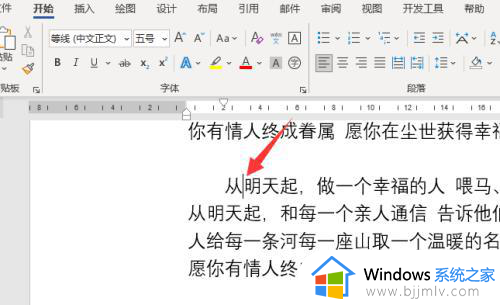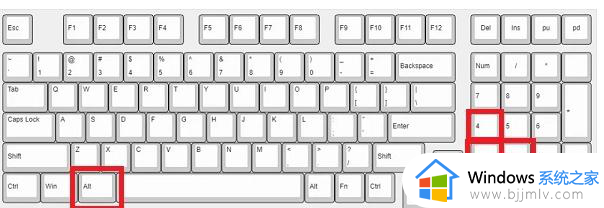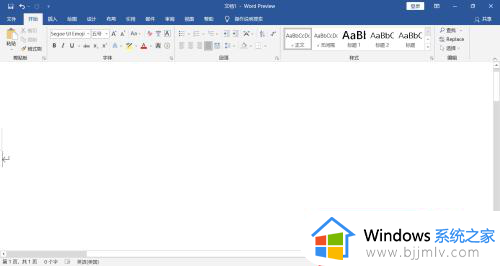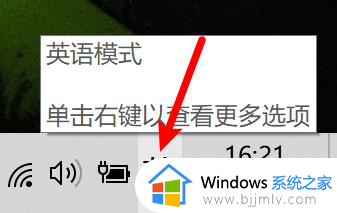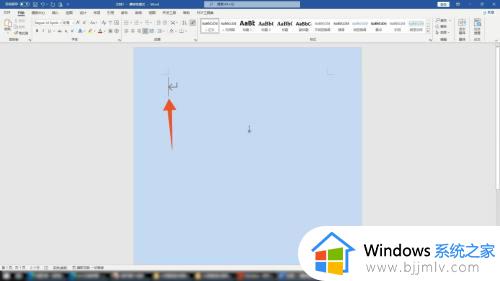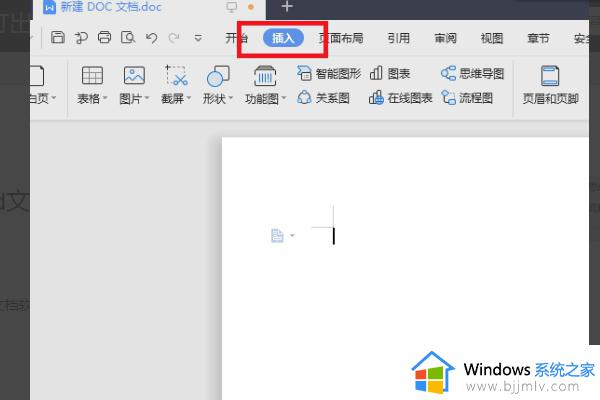圆点符号怎么打出来 黑色圆点符号打出方法
大家在编辑word文档内容的时候,是否经常会输入各种各样的符号,但是有些符号可能比较陌生,在键盘上又找不到,比如圆点符号,很多人并不知道圆点符号怎么打出来,其实操作方法并不会难,今天就由笔者给大家讲解一下黑色圆点符号打出方法,欢迎一起来看看吧。圆点符号怎么打出来
方法一:键盘
点击键盘左上角位于第二排Esc正下方的按键,即可直接打出两点之间的“·”符号。
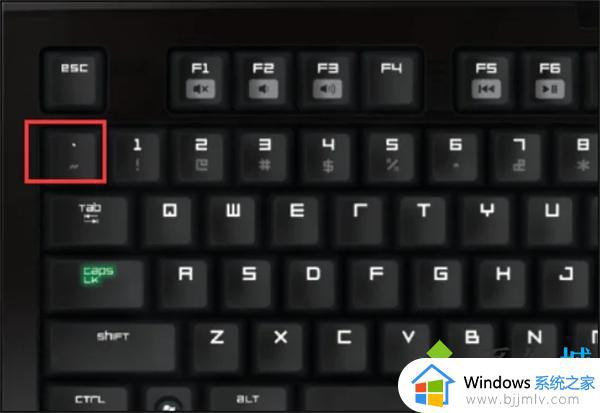
方法二:输入法
1、两个字之间的点学名叫做间隔号,因此使用搜狗输入法输入 “dian”,即可直接打出“·”符号。
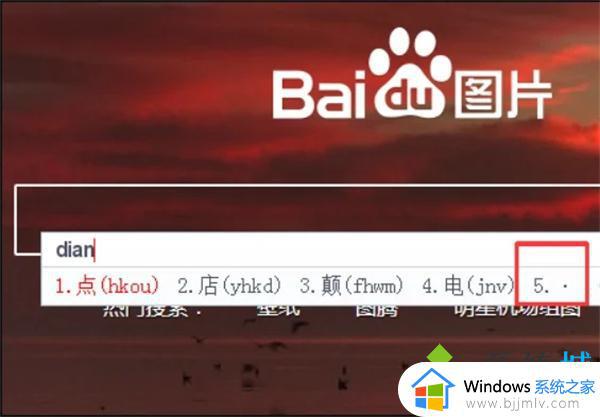
2、输入 “jiangehao”,即可直接打出“·”符号。
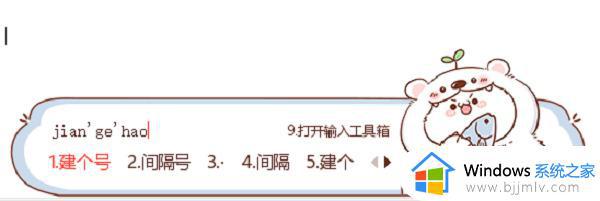
方法三:符号大全(以百度输入法为例)
1、右键点击百度输入法,选择“工具箱”-“符号大全”
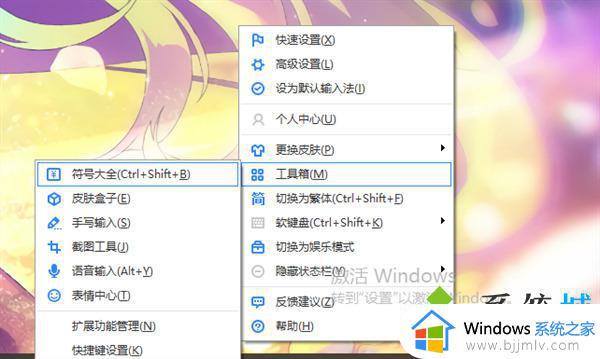
2、点击左边的“特殊符号”,即可直接打出“·”符号。
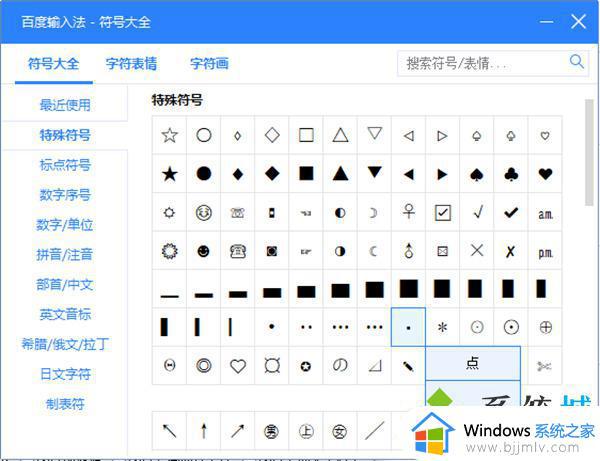
方法四:word
1、在word中,点击“插入”;
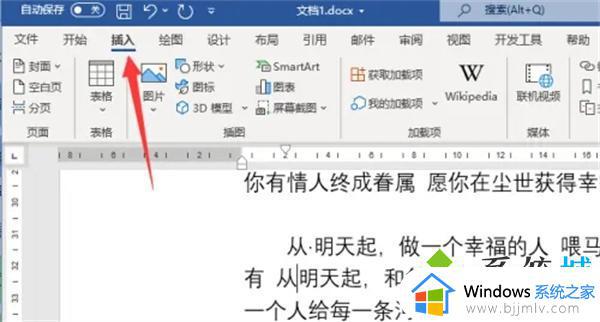
2、点击“符号—其他符号”,打开符号窗口;
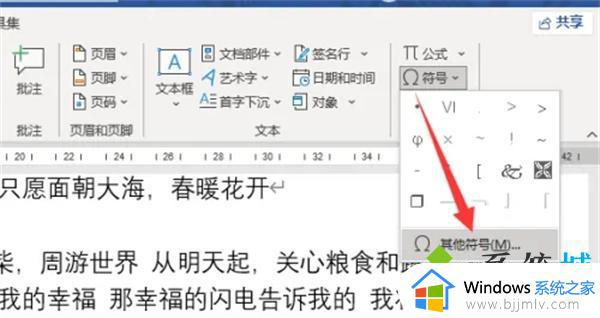
3、字体选择“Wingdings 2”,选择点符号之后,点击插入即可。
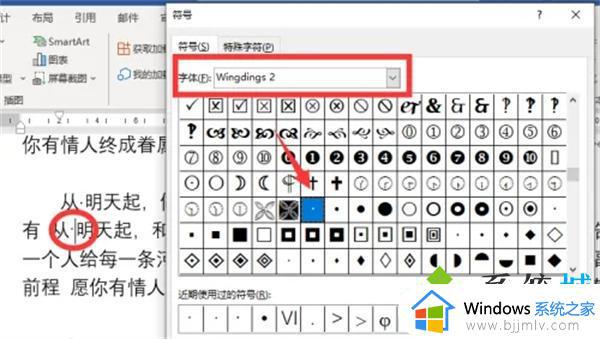
通过上述方法就可以将黑色圆点符号打出来了,是不是很简单呢,有需要的用户们可以参考上述方法步骤来进行解决吧。